Excelは、ビジネスや日常の計算作業に欠かせないツールです。関数を使いこなせれば、単純な足し算や掛け算はもちろん、複雑なデータ分析まで効率よく行うことができます。しかし、「関数」という言葉に抵抗を感じる方も多いのではないでしょうか?
今回は、初心者の方に向けて「チャットGPTを使ってExcelの関数を作成する方法」を紹介します。チャットGPTは、Excelの関数の作成を手助けしてくれる便利なAIツールで、初心者でも簡単に関数を学ぶことができます。この記事では、実際の例を交えながら、チャットGPTを使ったExcel関数の使い方をステップごとに解説していきます。
チャットGPTとは?
まず、チャットGPTについて簡単に説明します。チャットGPTは、OpenAIが開発した高度なAIモデルで、自然言語処理に特化しており、人間との対話を通じて情報提供や質問に答えることができます。Excelの関数や使い方を聞けば、即座に適切な回答を返してくれます。Excelの初心者でも、分からないことがあれば質問しながら学ぶことができるので、非常に便利です。
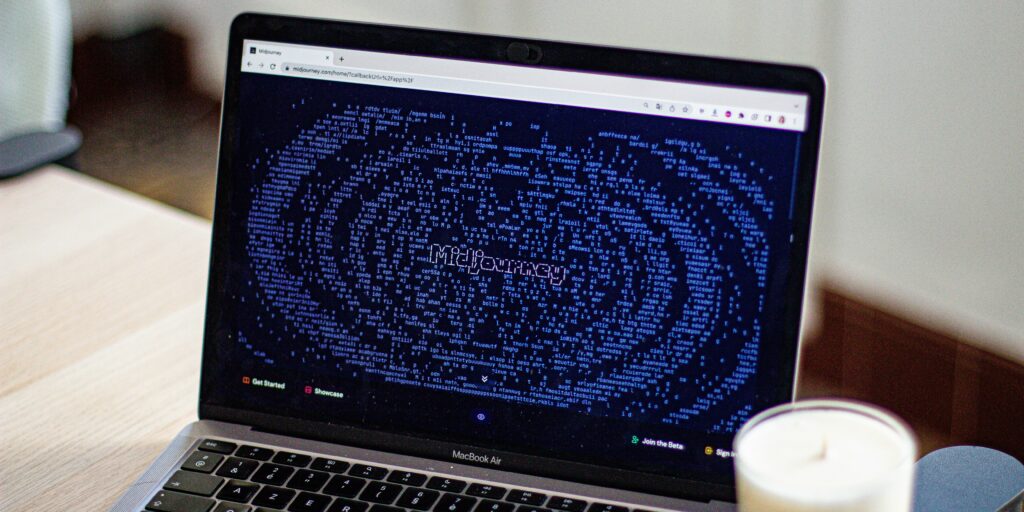
Excel関数とは?
Excelの関数とは、特定の計算や処理を簡単に行うために組み込まれているツールです。たとえば、SUM関数を使えば、複数のセルに入力された数値を簡単に合計することができます。Excelには数百種類の関数がありますが、初心者向けにはよく使われるものから始めるのがおすすめです。
代表的な関数
- SUM(合計)
- AVERAGE(平均)
- IF(条件分岐)
- VLOOKUP(検索と参照)
- COUNT(セルの数を数える)
これらの関数を使うことで、データの集計や分析が簡単にできるようになります。
SUM関数で合計を計算する
まずは、最も基本的な関数の1つであるSUM関数から見ていきましょう。SUM関数は、複数の数値を合計するための関数です。例えば、A1からA5までのセルに入力された数値を合計したい場合、次のように関数を使います。
実際の例
A列に5つの数値が入力されているとしましょう。
| A列 |
|---|
| 10 |
| 20 |
| 30 |
| 40 |
| 50 |
この5つの数値の合計を求めるには、以下のように入力します。
=SUM(A1:A5)この関数は、A1からA5までのセルの数値をすべて合計してくれます。結果は150となります。
チャットGPTでのサポート
もし、SUM関数の使い方がわからない場合、チャットGPTに「SUM関数でA1からA5までの合計を計算する方法を教えて」と質問すれば、すぐに回答をもらえます。若しくはもっと雑に「A1からA5までの合計出したい」という聞き方でも良いでしょう。
AVERAGE関数で平均を計算する
次に、複数の数値の平均を求めたい場合は、AVERAGE関数を使います。これも非常に基本的で、よく使用される関数です。
実際の例
先ほどと同じく、A列に数値が入力されているとします。
| A列 |
|---|
| 10 |
| 20 |
| 30 |
| 40 |
| 50 |
この数値の平均を求めるには、次のようにAVERAGE関数を使います。
=AVERAGE(A1:A5)これにより、A1からA5までの数値の平均が求められます。結果は30となります。
チャットGPTでのサポート
「A列に入力された数値の平均を求めたい」とチャットGPTに尋ねれば、AVERAGE関数を使った解説や例をすぐに提示してくれます。さらに、セル範囲を変える方法や、他の条件で平均を求める方法についても質問すれば答えてくれるので、初心者にとっては非常に頼りになるツールです。
IF関数で条件付きの処理をする
次に紹介するのは、少し複雑なIF関数です。IF関数は「もし○○なら、□□を表示する」という条件付きの処理を行う際に使用します。
実際の例
例えば、B列に数値が入力されていて、それが50以上なら「合格」、50未満なら「不合格」と表示したい場合を考えます。
| B列 |
|---|
| 70 |
| 45 |
| 85 |
| 60 |
| 30 |
この場合、IF関数を使って次のように入力します。
=IF(B1>=50, "合格", "不合格")この関数は、B1のセルに入力された値が50以上なら「合格」、50未満なら「不合格」と表示します。同じように、B列全体に対してこの関数をコピーすれば、B1からB5までの結果を自動的に判定できます。
チャットGPTでのサポート
IF関数は少し複雑ですが、チャットGPTを使えば、例えば「数値が50以上なら合格、50未満なら不合格を表示するIF関数を教えて」と質問すれば、即座に適切な使い方を教えてくれます。また、複数の条件を扱いたい場合には、IF関数をネストする方法などもサポートしてくれます。
VLOOKUP関数でデータを検索する
次に、データの検索に便利なVLOOKUP関数を紹介します。VLOOKUPは、指定した範囲からデータを検索して、該当する値を返す関数です。
実際の例
例えば、以下のような表があるとします。
| 商品コード | 商品名 | 価格 |
|---|---|---|
| 001 | りんご | 100 |
| 002 | バナナ | 120 |
| 003 | みかん | 150 |
ここで、「商品コード」を入力すると、対応する「商品名」が表示されるようにしたい場合、VLOOKUP関数を使用します。例えば、商品コード「002」に対する商品名を検索する場合、以下のように入力します。
=VLOOKUP("002", A2:C4, 2, FALSE)この式は、「002」をA2の範囲で検索し、2列目(商品名)の値を返します。結果は「バナナ」と表示されます。
チャットGPTでのサポート
VLOOKUP関数は、範囲や列番号を指定する必要があるため、少し複雑です。しかし、チャットGPTに「商品コードで商品名を検索する方法を教えて」と聞けば、具体的な手順やVLOOKUPの使い方を丁寧に教えてくれます。初めてVLOOKUPを使う人でも、スムーズに理解できるでしょう。
COUNT関数でセルの数を数える
最後に、データの数を数えるCOUNT関数を紹介します。COUNT関数は、指定した範囲内に数値が入力されているセルの数を数えるための関数です。
実際の例
例えば、以下のようなデータがあるとします。
| A列 |
|---|
| 10 |
| 20 |
| 40 |
| 50 |
この範囲で、数値が入力されているセルの数を数えるには、次のように入力します。
=COUNT(A1:A5)この式は、A1からA5までの範囲で数値が入力されているセルの数を返します。この場合、結果は4となります。
チャットGPTでのサポート
COUNT関数は比較的シンプルですが、もし「空白のセルを除いて、数値が入力されているセルの数を知りたい」と質問すれば、チャットGPTはCOUNT関数の使い方をすぐに教えてくれます。また、文字列を数えたい場合にはCOUNTA関数の使用を提案してくれるでしょう。
チャットGPTを活用するメリット
ここまで紹介してきたように、Excel関数の使い方がわからないときでも、チャットGPTを使えばすぐに答えが得られます。特に、初心者にとっては次のようなメリットがあります。
- いつでも質問できる
チャットGPTは24時間利用できるため、夜遅くに作業していても質問が可能です。リアルタイムで回答が得られるので、問題解決がスムーズです。 - わかりやすい説明がもらえる
質問に対して、例を交えたわかりやすい説明が得られるため、初心者でも理解しやすいです。 - 複雑な関数のサポートも可能
IF関数やVLOOKUPのような少し複雑な関数も、手順を細かく教えてくれるため、自信を持って使えるようになります。
まとめ
チャットGPTを使えば、初心者でも簡単にExcelの関数を学び、活用することができます。SUM関数やAVERAGE関数のような基本的なものから、IF関数やVLOOKUP関数のような少し複雑な関数まで、チャットGPTは適切なサポートを提供してくれます。
日々の業務やデータ分析にExcelを活用している方にとって、チャットGPTは強力な学習ツールとなるでしょう。質問しながら実際に関数を使ってみることで、Excelのスキルを着実に向上させることができます。








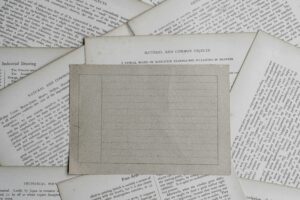

コメント